¿No logras visualizar alguna partición y/o disco en Windows? (Solución Rápida)
Visualizar alguna partición, Disco duro, o Unidad USB (pendrive) que Windows no configure por defecto
Si no logras visualizar alguna partición, disco duro, disco USB (pendrive) en el explorador de Windows. Te traigo una posible solución siempre y cuando estos discos o particiones estén en buen estado. Siguiendo los siguientes pasos:
1- Hay que ingresar a la “Administración de Equipos”. Para hacerlo pudiésemos dar clic derecho al icono “Este quipo” o “Mi Pc” y seleccionar la opción “Administrar”.
Desde el Escritorio de Windows
Desde el explorador de Windows
2- Se abrirá la ventana de “Administración de Equipos”. (1) Hay que seleccionar la opción “Administración de discos”. (2) Se mostrarán las particiones y/o discos que Windows a reconocido, dar clic secundario del mouse a la partición que deseamos visualizar en el explorador; (3) seleccionar “Cambiar la letra y rutas de acceso de unidad…”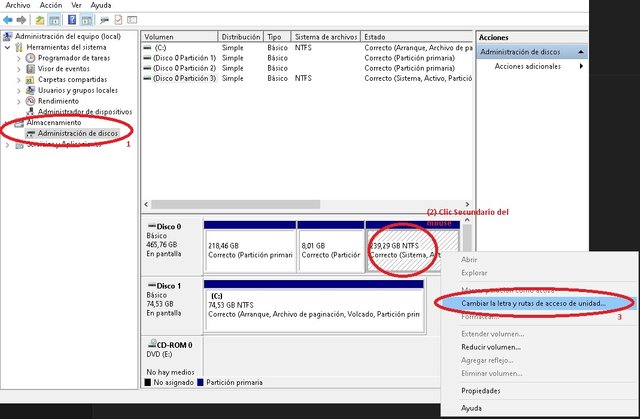
3- Luego se abrirá otra ventana. Presionar el botón “Agregar”: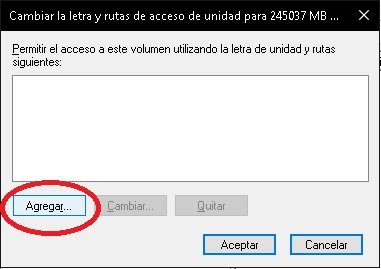
4- Se abre de nuevo otra venta que nos permitirá agregar una letra (en este caso D) de acceso a la partición o unidad de disco. Por defecto aparecerá una letra que no ha sido asignada a otra unidad, Dar clic al botón “Aceptar”.
5- Luego de esto ya podemos notar que se asignó una letra (en este caso la letra D) a la partición, por lo que podremos acceder a ella desde el explorador.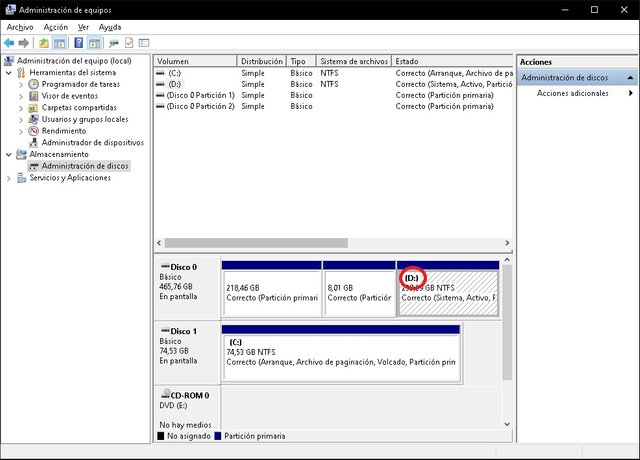
Nota: Las imágenes las he capturado desde mi PC usando Windows 10. En este caso no he usado fuente alguna.
Espero les sirva de ayuda esta información. Puedes comentar, realizar preguntas, y/o sugerencias.
Anexo video que he subido a Youtube:
Saludos. DIOS les bendiga.
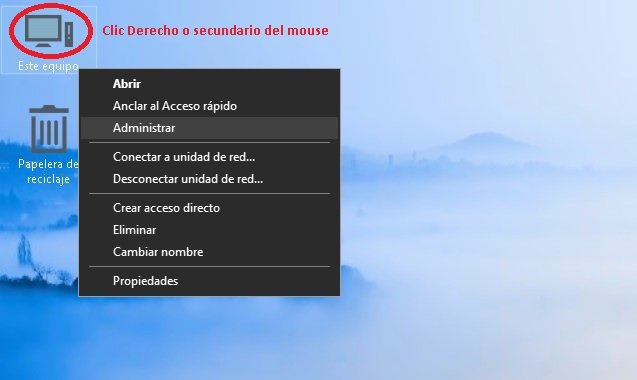
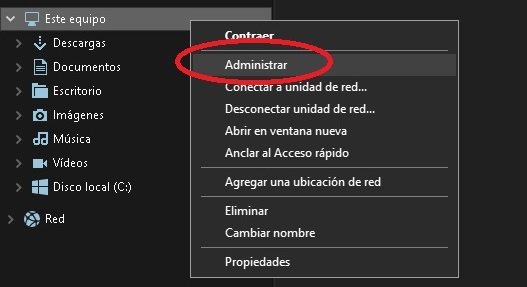
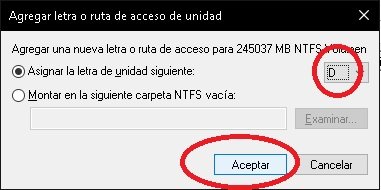
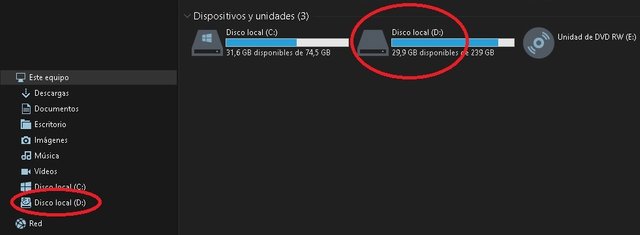
Esta publicación ha sido seleccionada para el reporte de Curación Diaria.
Congratulations @gerzon! You have completed the following achievement on the Steem blockchain and have been rewarded with new badge(s) :
You can view your badges on your Steem Board and compare to others on the Steem Ranking
If you no longer want to receive notifications, reply to this comment with the word
STOPVote for @Steemitboard as a witness to get one more award and increased upvotes!